Binili mo ang iyong Apple AirTag upang matulungan kang subaybayan ang isang mahalagang item kung sakaling mawala ito. Hangga't gumagana ang AirTag, maaari mong gamitin ang iyong Apple device upang sundan ang mga digital breadcrumb sa kasalukuyang lokasyon ng naka-attach na item.

Tandaan na sinabi namin hangga't gumagana ang AirTag.
Ang problema ay gumagana lang ang AirTags hangga't may singil ang kanilang mga baterya. Hindi mo ma-recharge ang iyong AirTag kapag natuyo na ang baterya nito, ibig sabihin ay maaaring maging isang walang kwentang bukol ng plastic ang device na hindi nakakatulong sa iyong subaybayan ang anuman.
Upang matiyak na hindi ito mangyayari, kailangan mong malaman ang dalawang bagay. Una, gaano katagal ang baterya ng iyong AirTag? Pangalawa, ano ang maaari mong gawin kapag naubusan ng baterya ang iyong device? Ang artikulong ito ay nagbibigay ng mga sagot sa parehong tanong.
kung paano i-unlock ang isang iphone 5
Gaano Katagal Tatagal ang Baterya ng AirTags
Maaari mong asahan na ang baterya ng iyong AirTag ay tatagal ng humigit-kumulang isang taon, sa isang napaka-pangkalahatang antas. Ang partikular na haba ng baterya ay nakasalalay sa ilang mga kadahilanan, ang pangunahin ay kung gaano kadalas mo ginagamit ang AirTag.
Sa tuwing bubuksan mo ang Find My app para subaybayan ang item kung saan naka-attach ang iyong AirTag, ina-activate mo ang device. Kapag na-activate ang device, nakakaubos ito ng mas maraming buhay ng baterya kaysa kapag hindi ito gumagalaw. Bilang resulta, ang patuloy na pagkawala ng naka-attach na item ay nangangahulugan na mas mabilis mong maubos ang baterya ng iyong AirTag dahil kailangan mo itong gamitin nang mas madalas.
Hindi ka hinahayaan ng Apple na manghula pagdating sa buhay ng baterya ng iyong AirTag. Makakatanggap ka ng mga notification na direktang ipinadala sa iyong iPhone kapag ang isa sa iyong mga AirTag ay malapit nang matapos ang buhay ng baterya nito. Maaari ka ring magpatakbo ng mabilisang pagsusuri sa baterya ng AirTag gamit ang Hanapin ang Aking app sa pamamagitan ng pagsunod sa mga hakbang na ito.
- Buksan ang Find My app at i-tap ang “Mga Item.”
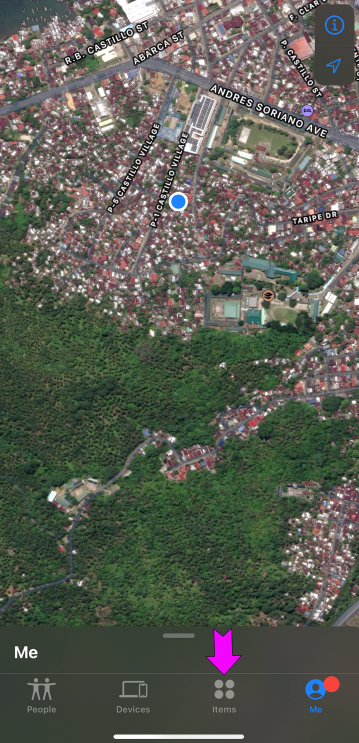
- Mag-navigate sa item na naka-attach sa iyong AirTag at i-tap ito.
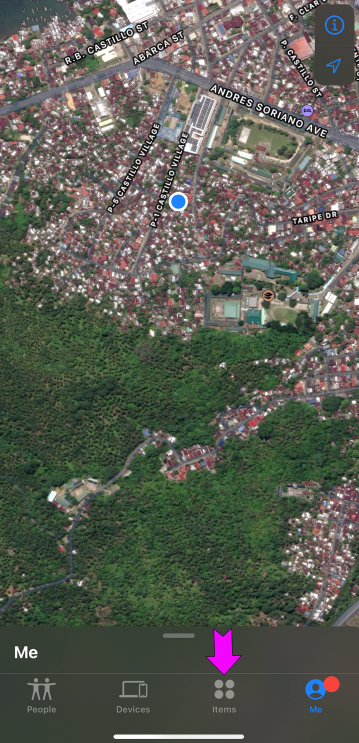
- Suriin ang icon ng baterya sa ibaba ng iyong item.
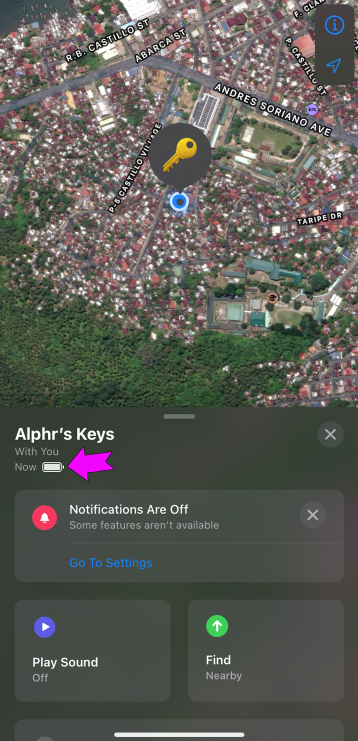
Sa kasamaang-palad, ang icon na ito ay hindi nagbibigay ng porsyento ng figure o direktang impormasyon tungkol sa kung gaano katagal ang buhay ng baterya. Nagbibigay ito ng magaspang na pagtatantya na nagpapaalam sa iyo kung papalapit ka na sa pangangailangang palitan ang baterya. Makakakita ka rin ng banner na nagsasabing 'Mahina ang Baterya' kung ang iyong AirTag ay malapit nang maubusan ng juice.
Ano ang Mangyayari Kapag Naubusan Sila ng Baterya?
Kapag naubusan ng baterya ang isang AirTag, hindi na ito makakapagpadala ng signal. Kapag tiningnan mo ang Find My app, dapat mong makita na ang item kung saan ito naka-attach ay wala na sa iyong listahan. Hangga't ang AirTag ay nauubos, ito ay higit pa sa isang tipak ng plastik na nakakabit sa item na dapat nitong sinusubaybayan.
Ang magandang balita ay ang isang naubos na AirTag ay hindi kailangang manatili sa ganoong paraan.
kung paano ibalik ang mga mensahe sa iphone
Pinapayagan ng Apple ang mga may-ari ng AirTag na palitan ang baterya ng kanilang device bago ito maubusan, kaya pinapanatili itong gumagana hangga't kailangan nila ito. Para palitan ang baterya, kakailanganin mong magkaroon ng kapalit na CR2032 lithium 3V coin na baterya. Mahahanap mo ang mga bateryang ito sa karamihan ng mga tindahan ng electronics at ilang mga tindahan ng relo at parmasya. Inirerekomenda ng Apple na iwasan mo ang CR2032 na may mga mapait na coatings. Maaaring pigilan ng coating na ito ang baterya mula sa pagbuo ng tamang koneksyon sa mga contact point ng iyong AirTag, na nagreresulta sa hindi ito gumagana nang maayos.
Ipagpalagay na mayroon ka ng iyong baterya, sundin ang mga hakbang na ito upang ipasok ito sa iyong AirTag.
- Hanapin ang pinakintab na hindi kinakalawang na takip ng baterya sa iyong AirTag at dahan-dahang itulak ito pababa.
- I-rotate ang takip nang counterclockwise hanggang sa hindi mo na ito maiikot pa.
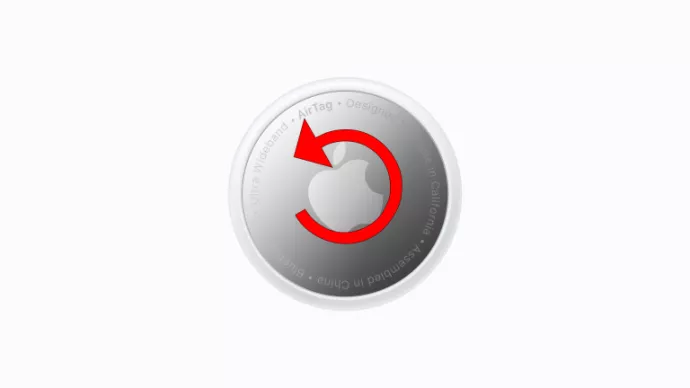
- Iangat ang takip at alisin ang baterya sa iyong AirTag.
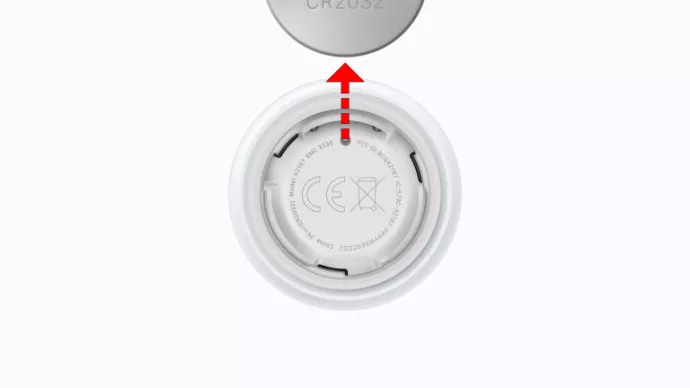
- Ilagay ang iyong bagong CR2032 lithium 3V coin na baterya sa bukas na puwang na ang positibong bahagi ay nakaharap sa iyo. Ang iyong AirTag ay dapat gumawa ng tunog na nagpapahiwatig na ang baterya ay nakagawa ng isang matagumpay na koneksyon.
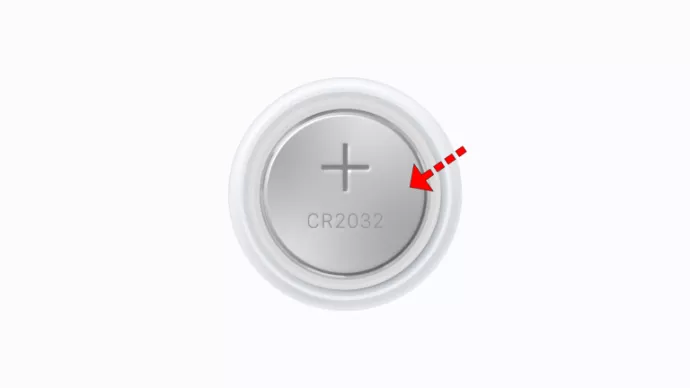
- Palitan ang takip ng baterya.
- Habang nakapindot ang takip, paikutin ito nang sunud-sunod hanggang sa tumigil ito sa paggalaw.
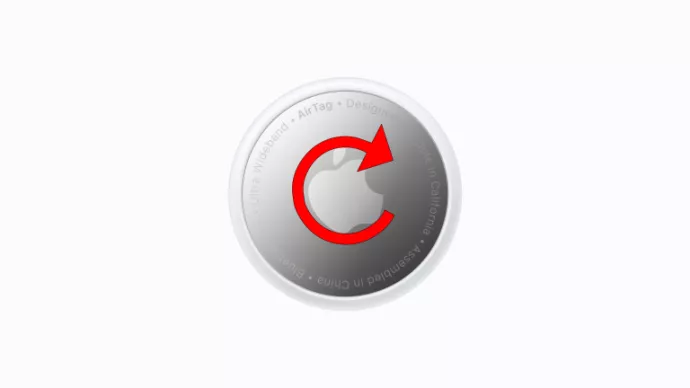
Dapat na ngayong magpadala muli ng signal ang iyong AirTag. Buksan ang iyong Find My app at makikita mo itong muling lumitaw sa iyong listahan ng mga item.
Panatilihing Tumatakbo ang Iyong AirTag
Ang baterya na naka-preinstall sa iyong AirTag ay hindi idinisenyo para sa mahabang buhay. Nag-aalok lamang ito ng humigit-kumulang isang taon ng serbisyo bago ito maubos, bagama't maaari mong makitang mas mabilis maubos ang sa iyo kung kailangan mong gamitin ang AirTag nang madalas.
kung paano baguhin ang pangalan ng channel sa youtube
Sinagot ito ng Apple sa pamamagitan ng pagbibigay sa iyo ng kakayahang palitan ang naubos na baterya. Ang mga kapalit na baterya ay madaling pagmulan, ibig sabihin, maaari mong panatilihing tumatakbo ang iyong AirTag hangga't kailangan mo ito. Subaybayan ang iyong mga notification at ang Find My app para tingnan kung kailangan mong palitan.
Kaya, ano ang palagay mo tungkol sa AirTag ng Apple? Gaano kapaki-pakinabang ang device? Mas gusto mo bang mag-install ang Apple ng mas matagal na baterya, kahit na ang ibig sabihin nito ay magbayad ng kaunti pa para sa isang AirTag? O, masaya ka bang patuloy na palitan ang baterya? Ipaalam sa amin sa seksyon ng mga komento sa ibaba.









